驱动精灵如何修复摄像头
驱动精灵是一款功能强大的系统工具软件,常用于驱动程序的安装、更新和修复。当摄像头出现问题时,驱动精灵中的一键修复功能可以帮助用户快速解决问题。以下是从多个维度详细讲解如何使用驱动精灵修复摄像头的步骤。
一、准备工作
首先,确保已经下载并安装了驱动精灵软件。如果尚未安装,可以从官方网站或其他可靠来源下载最新版本并进行安装。安装完成后,双击打开软件,进入主界面。
二、使用驱动精灵修复摄像头的步骤
1. 进入百宝箱
* 在驱动精灵主界面,找到并点击下方的“百宝箱”选项。部分版本可能需要在右上角找到该选项。
2. 查找摄像头修复工具
* 在百宝箱界面中,寻找并点击“软件管理”选项。然后,在上方搜索框中输入“摄像头”,在下方给出的结果中找到“一键修复摄像头工具”。
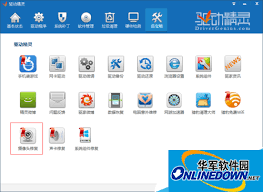
3. 安装修复工具
* 点击“一键修复摄像头工具”右侧的“安装”选项,等待工具安装完成。
4. 执行一键修复
* 安装完成后,点击页面中的“一键修复”按钮。此时,驱动精灵会自动检测摄像头的问题并进行修复。
5. 等待修复完成
* 修复过程可能需要一些时间,请耐心等待。当提示修复完成时,点击“完成”按钮即可。
三、其他可能的解决方法
虽然驱动精灵的一键修复功能非常便捷,但有时问题可能较为复杂,需要采取其他措施。以下是一些额外的解决方法:
1. 检查摄像头连接
* 对于内置摄像头,进入设备管理器查看是否被禁用。如果禁用,请启用它。
* 对于外置摄像头,检查usb连接和连接线是否完好,确保摄像头与电脑连接正常。
2. 更新相机驱动程序
* 通过设备管理器找到摄像头,右键选择“更新驱动程序”。
* 或者,手动下载最新驱动程序进行安装。这可以通过访问摄像头制造商的官方网站来实现。
3. 检查防病毒软件设置
* 确保防病毒软件没有阻止或隔离与相机相关的组件。如果有,请将其添加到信任或例外列表中。
4. 检查物理开关或按钮
* 某些笔记本电脑或摄像头设备具有物理开关或快捷键来控制摄像头的开启和关闭。请确保这些开关或按钮处于打开状态。
四、总结
驱动精灵是一款方便实用的工具软件,能够帮助用户快速修复摄像头问题。通过进入百宝箱、查找摄像头修复工具、安装并执行一键修复等步骤,用户可以轻松解决摄像头故障。同时,结合检查摄像头连接、更新驱动程序、调整防病毒软件设置以及检查物理开关等额外措施,可以进一步提高解决问题的成功率。如果问题依旧存在,建议联系专业技术支持进行更深入的诊断和解决。
- 2025-05-16
- 2025-05-16
- 2025-05-15
- 2025-05-15
- 2025-05-15
- 2025-05-14
- 2025-05-13
- 2025-05-13
- 2025-05-13
- 2025-05-12
- 2025-05-12
- 2025-05-12
- 2025-05-11
- 2025-05-11
- 2025-05-10





